Gboard sebagai keyboard virtual bawaan di Android hadir dengan begitu banyak kustomisasi yang memudahkan pengetikan. Tidak hanya itu, aplikasi ini juga mendapatkan sentuhan personalisasi yang lebih dalam berkat opsi untuk mengganti gambar background keyboard.
Fitur tema pada Gboard memungkinkan kamu menambahkan foto apapun sebagai gambar latar keyboard. Hal ini membuat keyboard lebih enak dipandang dan terkesan lebih personal.
Berikut ini cara menambahkan foto pada background keyboard Android (apapun).
1. Luncurkan tampilan keyboard, kemudian tap ikon setelan.
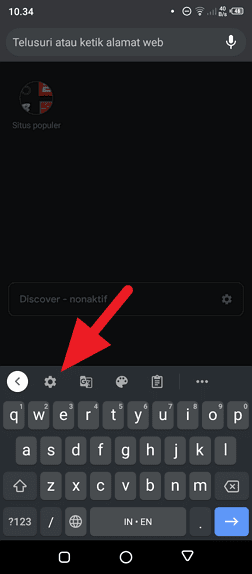
2. Pilih Tema.
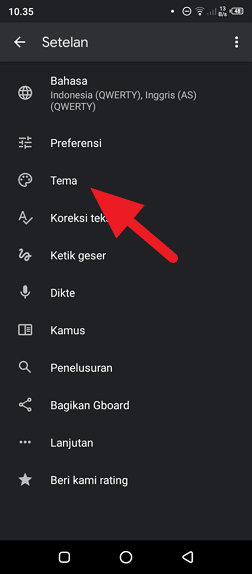
3. Pada bagian Tema saya, tap tanda tambah untuk menambahkan tema baru.
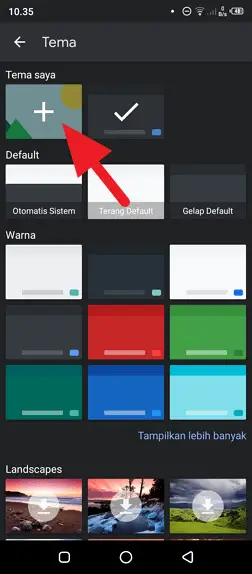
4. Galeri akan terbuka, pilih foto yang ingin dijadikan background keyboard.
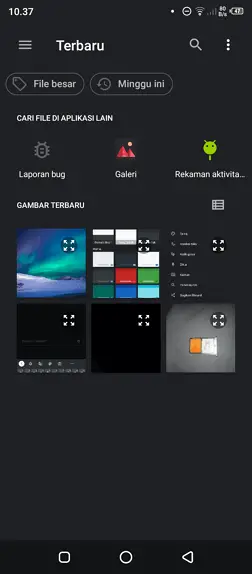
5. Sesuaikan skala foto, lalu tap Berikutnya.
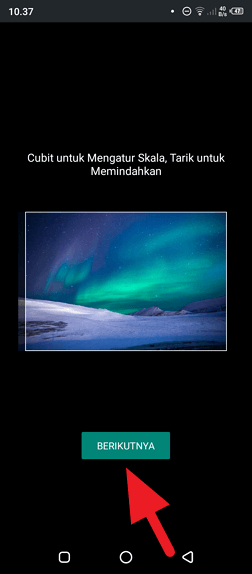
6. Sesuaikan juga tingkat kecerahannya. Pastikan huruf tetap terlihat jelas.
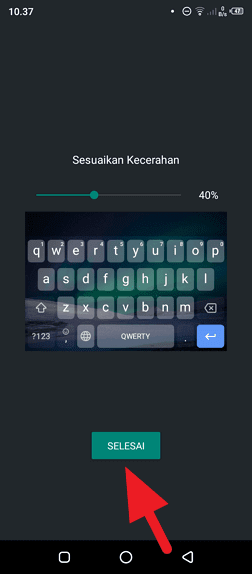
7. Terakhir, pilih apakah ingin mengaktifkan atau menonaktifkan Batas tombol kemudian tap Terapkan.
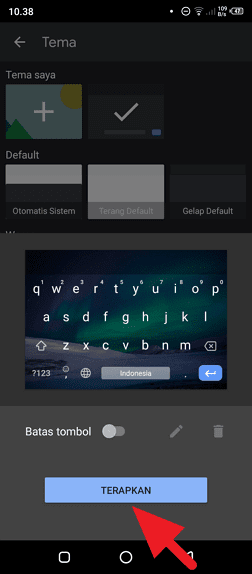
8. Keyboard Android sudah dipasangi gambar latar.
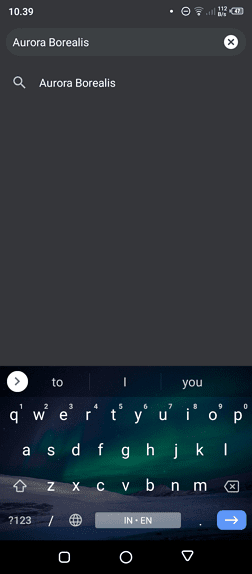
Agar background tampak cantik, gunakan gambar dengan resolusi yang cukup atau lebih tinggi daripada resolusi layar ponsel. Kamu dapat menggunakan layanan upscaler untuk memperbesar gambar tanpa pecah.


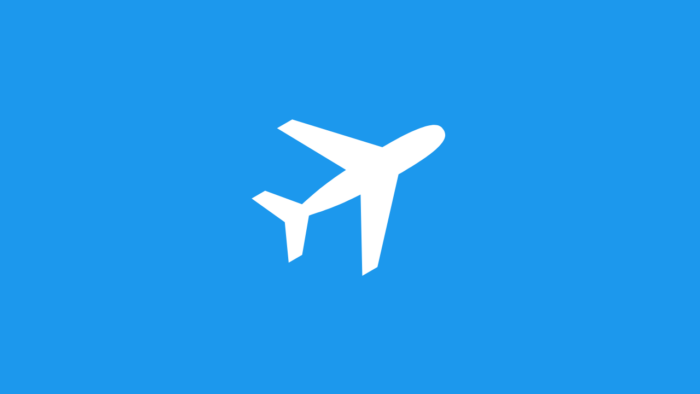

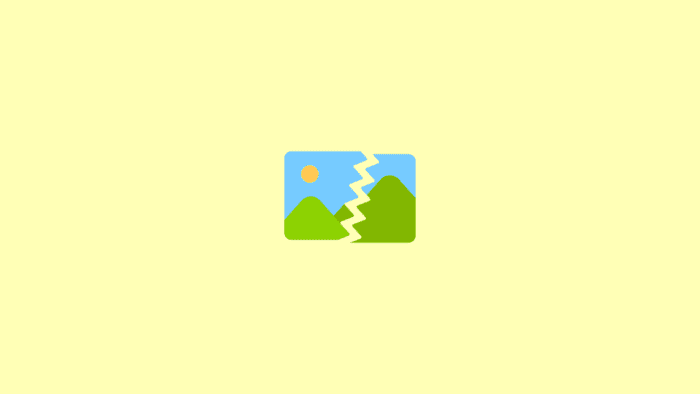

Artikel ini sangat membantu! Saya suka fitur ini karena dapat membuat keyboard lebih personal. Terima kasih atas penjelasannya yang jelas dan mudah dipahami!
Terima kasih atas tipsnya! Saya baru tahu cara ini dan sangat senang bisa menambahkan foto di background keyboard Android saya. Tutorialnya jelas dan mudah diikuti. Sukses terus untuk blog ini!
Terima kasih atas panduan yang mudah diikuti ini! Saya sudah mencoba menambahkan foto pada background keyboard Android dan hasilnya sangat memuaskan. Tips yang diberikan sangat membantu. Semoga ada lebih banyak tips menarik lainnya di blog ini!
Artikel ini sangat membantu! Saya sudah mencoba langkah-langkahnya dan sekarang keyboard saya terlihat jauh lebih menarik dengan foto latar saya sendiri. Terima kasih sudah berbagi tips yang mudah diikuti!